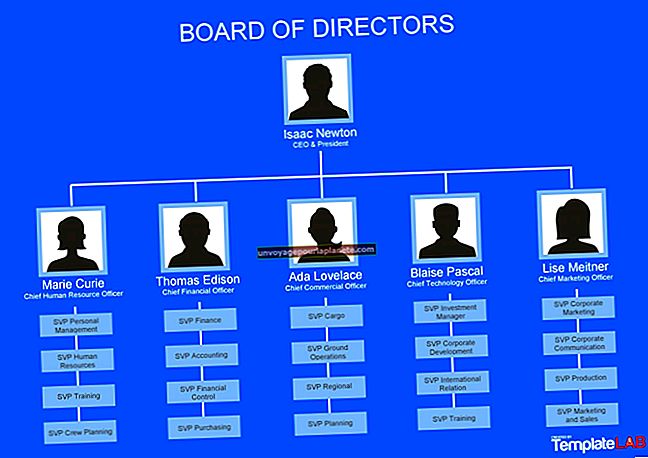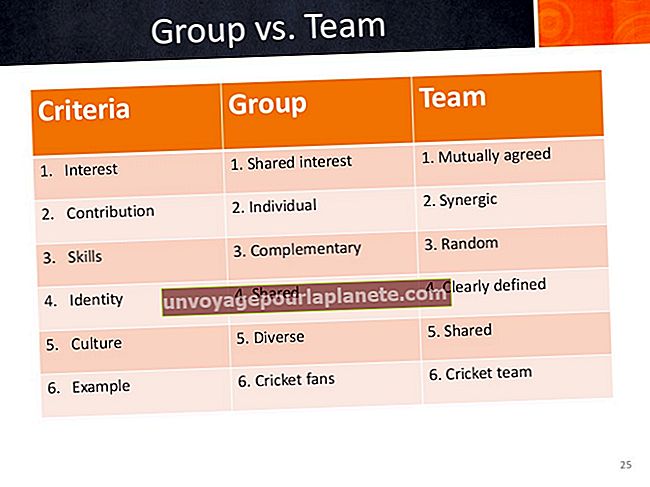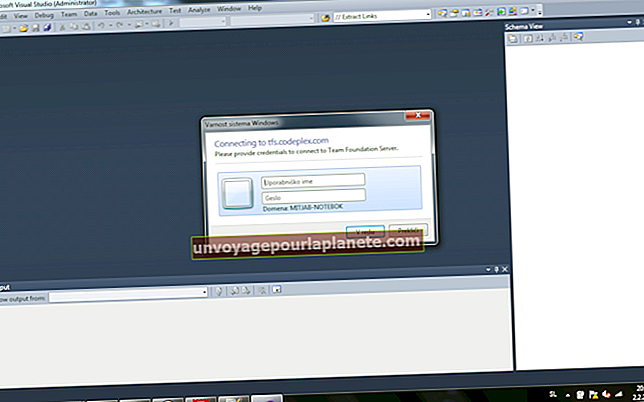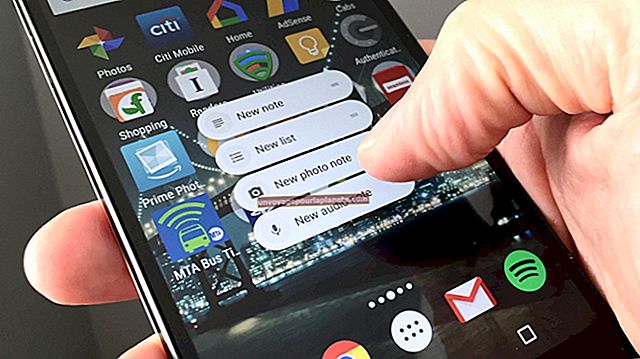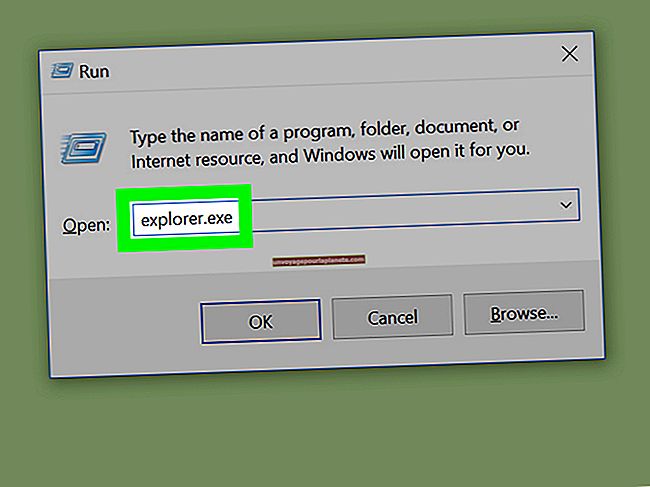ونڈوز میں کسی فولڈر میں پاس ورڈ کیسے رکھیں
اگر آپ کے کام کی جگہ کا کمپیوٹر کلاسیفائڈ کمپنی کے دستاویزات اور اہم فائلوں کی درجہ بندی کا گھر ہے تو ، آپ ان فولڈرز کو پاس ورڈ سے بچانے پر غور کریں جن میں یہ فائلیں رکھی گئی ہیں۔ ان فولڈرز پر پاس ورڈز رکھنے سے نوسی ملازمین اور رازداری کے دوسرے ممکنہ خلاف ورزی کرنے والوں کے ذریعہ درجہ بند دستاویزات دیکھنے کے امکانات میں نمایاں کمی واقع ہوگی۔ چونکہ ونڈوز 7 میں کوئی مقامی پروگرام نہیں ہے جو یہ کام انجام دے سکتا ہے ، لہذا ، آپ بہت سارے مفت تیسرے فریق کے حل سے انتخاب کرسکتے ہیں۔
7-زپ
1
ڈویلپر کی ویب سائٹ ملاحظہ کریں (وسائل دیکھیں) اور 7-زپ کا تازہ ترین ورژن ڈاؤن لوڈ کریں۔ اپنے کمپیوٹر پر پروگرام انسٹال کرنے کے لئے انسٹالیشن پیک پر ڈبل کلک کریں۔
2
کسی بھی اہم ذیلی فولڈرز اور فائلوں کو کاپی کریں جن کی آپ نجی رکھنا چاہتے ہیں اور ان اہم فولڈر میں چسپاں کریں جس کی آپ حفاظت کرنا چاہتے ہیں۔
3
7 زپ کھولیں اور اس ڈرائیو کو منتخب کریں جس پر آپ کا جلد دبانے والا فولڈر مل جائے۔ فولڈر پر کلک کریں ، پھر "آرکائیو میں شامل کریں" ونڈو لانے کے لئے "شامل کریں" کے بٹن پر کلک کریں۔
4
اس فولڈر کو "پاس ورڈ درج کریں" کے لیبل والے باکس میں آپ جس پاس ورڈ کو تفویض کرنا چاہتے ہیں اسے ٹائپ کریں۔ "پاس ورڈ دوبارہ درج کریں" کے لیبل والے باکس میں ایک بار پھر پاس ورڈ درج کریں۔
5
فولڈر کو دبانے اور پاس ورڈ کے تحفظ کو چالو کرنے کے لئے "ٹھیک ہے" پر کلک کریں۔ فولڈر کا اصلی ، غیر سنجیدہ ورژن حذف کریں۔
لاک-اے-فولڈر
1
ڈویلپر کی ویب سائٹ ملاحظہ کریں (وسائل دیکھیں) اور لاک-ای-فولڈر کا حالیہ ورژن ڈاؤن لوڈ کریں۔ تنصیب کے پیک پر ڈبل کلک کرکے اپنے کمپیوٹر پر پروگرام انسٹال کریں۔
2
لاک-ایک-فولڈر کھولیں۔ پہلی بار جب آپ اس پروگرام کو کھولیں گے ، آپ کو ونڈو پیش کیا جائے گا جس میں آپ سے ماسٹر پاس ورڈ مہیا کرنے کا کہا جائے گا۔
3
نامزد خانہ میں اپنا مطلوبہ پاس ورڈ ٹائپ کریں ، پھر "اسے تبدیل کریں!" پر کلک کریں۔ بٹن اب آپ کو پروگرام کی مین ونڈو پیش کی جائے گی۔
4
"ایک فولڈر کو لاک کریں" کے بٹن کو "لاک کرنے کے لئے ایک فولڈر منتخب کریں" کے خانے کو کلک کریں۔ "سلاٹ 1" کے لیبل والے باکس کے پاس تلاش کے بٹن پر کلک کریں اور جب تک آپ اس فولڈر کو لاک نہیں کرنا چاہتے ہیں اس وقت تک اپنے کمپیوٹر کو استعمال کریں۔
5
جس فولڈر کو آپ لاک کرنا چاہتے ہیں اسے منتخب کریں ، پھر "اسے لاک کریں" پر کلک کریں۔ بٹن اس عمل کو ہر اس فولڈر کے لئے دہرائیں جس کی آپ لاک کرنا چاہتے ہیں۔
6
پروگرام کھولیں ، "انلاک ایک فولڈر" کے بٹن پر کلک کریں اور جب بھی آپ اپنے مقفل فولڈرز تک رسائی حاصل کرنا چاہیں تو اپنا ماسٹر پاس ورڈ مہیا کریں۔
آسان فائل لاکر
1
ڈویلپر کی ویب سائٹ تک رسائی حاصل کریں (وسائل دیکھیں) اور ایزی فائل لاکر کی تازہ ترین تعمیر ڈاؤن لوڈ کریں۔ تنصیب کے عمل کو انجام دینے کے لئے پروگرام کے انسٹال پیکیج پر ڈبل کلک کریں۔
2
پروگرام کو کھولیں اور "ترتیبات" کے خانے کو سامنے لانے کے لئے "+" آئیکن پر کلک کریں۔
3
"راہ" کے پاس تلاش کے خانے پر کلک کریں اور فولڈر منتخب کریں جس کی آپ پاس ورڈ سے حفاظت کرنا چاہتے ہیں۔ فولڈر منتخب کرنے کے بعد ، "ٹھیک ہے" پر کلک کریں۔
4
"سسٹم" ٹیب پر کلک کریں اور ڈراپ ڈاؤن مینو سے "پاس ورڈ سیٹ کریں" کو منتخب کریں۔
5
"پاس ورڈ" باکس میں اپنا پاس ورڈ درج کریں ، پھر اسے "تصدیق" باکس میں دوبارہ داخل کریں۔ اس فولڈر میں پاس ورڈ کے تحفظ کو چالو کرنے کے لئے "ٹھیک ہے" پر کلک کریں۔